닌텐도 스위치를 더 큰 화면으로 플레이하고 싶었지만 TV가 없었던 적이 있으신가요? 적절한 도구를 사용하면 노트북이나 태블릿을 모니터로 사용할 수 있습니다. 이 가이드에서는 어디서든 게임을 즐길 수 있도록 기기를 설정하는 간단하고 자세한 방법을 안내합니다.
소개
필요한 것
이 설정을 사용하려면 몇 가지 필수 항목이 필요합니다. 각 항목에 대한 설명이 포함된 체크리스트는 다음과 같습니다.
노트북 설정:
1. 닌텐도 스위치 독: 도크를 사용하면 스위치에서 HDMI를 통해 비디오를 출력할 수 있으며, 이는 다른 장치에 연결하는 데 필수적입니다.
2. HDMI-USB 비디오 캡처 카드: 캡처 카드를 사용하면 노트북에서 비디오 신호를 수신할 수 있습니다. CableTime HDMI-USB 비디오 캡처 카드 원활한 성능을 위한 좋은 옵션입니다.
3. USB 포트가 있는 노트북: 더 빠른 데이터 전송과 최소한의 지연을 위해 노트북에 USB 3.0 포트가 있는지 확인하세요.
4. 비디오 캡처 소프트웨어: OBS Studio와 같은 무료 도구를 사용하면 노트북에서 Switch 디스플레이를 보고 최적화할 수 있습니다.
5. HDMI 케이블: 스위치 도크를 캡처 카드에 연결합니다.
태블릿 설정의 경우:
1. 닌텐도 스위치 독: 노트북과 마찬가지로, 독은 비디오 출력에 필수적입니다.
2. HDMI-USB-C 어댑터 또는 캡처 카드: 많은 태블릿에는 HDMI 입력을 수신하기 위한 어댑터가 필요합니다. 100W PD를 탑재한 CableTime USB 3.0 비디오 캡처 카드 원활하게 작동합니다.
3. USB-C 또는 USB-A 포트가 있는 태블릿: 최신 태블릿에는 USB-C 포트가 있는 경우가 많지만, 사용하는 태블릿에 USB-A 포트만 있는 경우 추가 USB-A-HDMI 어댑터가 필요합니다.
4. 화면 미러링 앱(선택 사항): AirDroid나 Splashtop과 같은 앱은 HDMI를 직접 지원하지 않는 태블릿에서도 사용할 수 있습니다.
단계별 지침
노트북을 닌텐도 스위치 모니터로 사용하기
- Nintendo Switch 독 설정: Switch를 독에 넣으세요. HDMI 케이블 한쪽 끝을 독의 HDMI 출력 포트에 연결하세요.
- 캡처 카드 연결: HDMI 케이블을 캡처 카드에 꽂고 노트북의 USB 3.0 포트에 삽입합니다.
- 비디오 캡처 소프트웨어 설치 및 실행: OBS Studio를 다운로드하세요. 새 비디오 소스를 추가하고 캡처 카드를 소스 장치로 선택하세요.

4. 최적의 성능을 위한 설정 조정: 해상도를 1920x1080(Full HD)으로 설정하세요. 프레임 속도는 60 FPS입니다.
5. 노트북에서 게임을 즐기세요: OBS 미리보기 창을 최대화하거나 전체 화면으로 전환하세요. 더 나은 게임 플레이를 위한 화면 모드.
태블릿을 모니터로 사용하기 닌텐도 스위치용
1. Nintendo Switch 도크 설정: 이전과 마찬가지로 HDMI 케이블을 도크에 연결합니다.
2. HDMI-USB-C 어댑터 연결: HDMI 케이블을 어댑터에 연결하고 플러그를 꽂습니다. 그것 태블릿의 USB-C 포트에 연결합니다.
3. 화면 디스플레이 앱 다운로드(필요한 경우): 태블릿이 직접 HDMI 입력을 지원하지 않는 경우 AirDroid나 Splashtop과 같은 앱을 설치하세요.
4. 디스플레이 입력 모드 활성화**: 지원되는 경우 태블릿 설정으로 이동하여 입력 모드를 활성화합니다.
5. 디스플레이 설정 최적화**: 최상의 시청 환경을 위해 밝기, 해상도, 크기를 조정합니다.
6. 태블릿에서 플레이 시작**: 연결이 설정되면 태블릿이 모니터로 작동합니다.
최고의 4K 비디오 캡처 카드 추천
- 스트리밍을 위한 4K 루프 아웃 기능이 있는 USB 3.0 HDMI 캡처 카드 1080P60& 앰프; 게임
- PS4 라이브 스트리밍을 위한 100W PD HDMI to USB/USB C 포트를 갖춘 USB 3.0 비디오 캡처 카드
- Nintendo Switch 게임 라이브 스트리밍을 위한 HDMI-USB/USB C 비디오 캡처 카드 1080P
일반적인 문제 해결 팁
- 노트북이나 태블릿에서 신호가 나오지 않는 경우**: 모든 케이블이 안전하게 연결되어 있고 캡처 카드나 어댑터가 제대로 설치되어 있는지 확인하세요.
- 느린 비디오 재생**: USB 포트 호환성을 확인하고 백그라운드 앱을 닫아 성능을 개선하세요.
- 태블릿이 HDMI 신호를 감지하지 못하는 경우**: 태블릿이 HDMI 입력을 지원하는지 확인하거나 화면 미러링 앱을 사용하세요.
결론
이 간단한 단계만 거치면 노트북이나 태블릿을 닌텐도 스위치 모니터로 바꿀 수 있습니다. 이 솔루션은 유연성과 휴대성을 중시하는 게이머에게 안성맞춤입니다. CableTime HDMI to USB 비디오 캡처 카드와 100W PD를 지원하는 CableTime USB 3.0 비디오 캡처 카드는 이 과정을 원활하고 효율적으로 만들어 줍니다. 이 가이드가 도움이 되었는지 댓글로 알려주시고, 다른 게이머들과도 공유하는 것을 잊지 마세요!







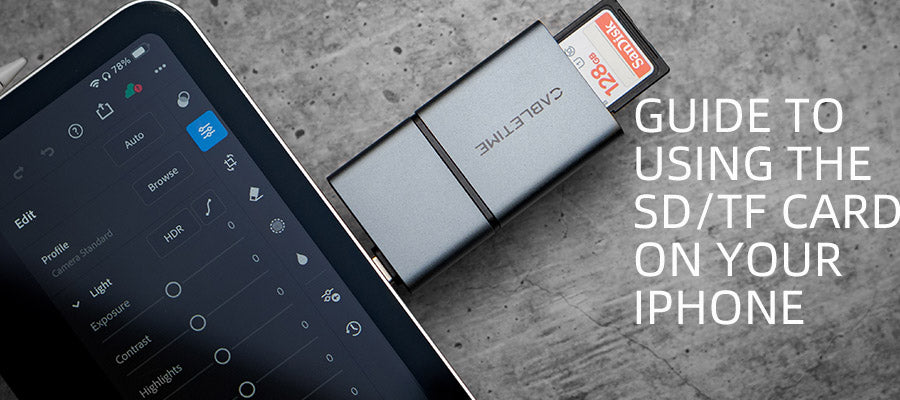
댓글 2개
odin
yes
Margot Gallardo
HI IM MARGOT
댓글 남기기
이 사이트는 hCaptcha에 의해 보호되며, hCaptcha의 개인 정보 보호 정책 과 서비스 약관 이 적용됩니다.